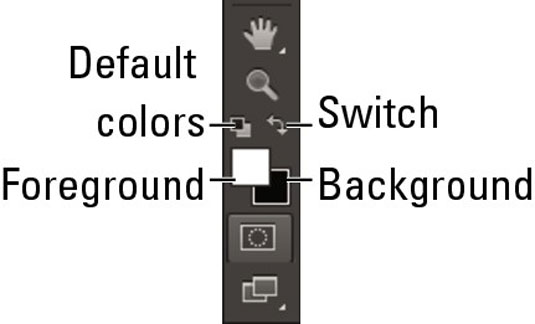Programmatūrā Photoshop CS 6 ir divas krāsu kategorijas — priekšplāna krāsa un fona krāsa. Jūs lietojat priekšplāna krāsu, kad izmantojat rakstīšanas rīkus, krāsošanas rīkus vai formas rīkus. Priekšplāna krāsa ir arī Gradienta rīka lietotā noklusējuma gradienta sākuma krāsa. Fona krāsa ir krāsa, kuru jūs pieteikties ar dzēšgumiju rīku, un ir beidzot krāsa noklusējuma gradientu.
Palielinot audekla izmēru, jūs aizpildāt papildu audeklu ar fona krāsu (arī pieņemot, ka jums nav slāņu). Paraugus, kas attēlo divas krāsu kategorijas, varat atrast paneļa Rīki apakšējā daļā.
Priekšplāna noklusējuma krāsa ir melna; jo fons ir balts. Noklikšķiniet uz mazās ikonas vai vienkārši nospiediet taustiņu D, lai atgrieztu krāsas uz noklusējuma vērtībām. Lai pārslēgtu priekšplāna un fona krāsas, panelī Rīki noklikšķiniet uz izliektās bultiņas vai nospiediet taustiņu X.
Šeit ir daži padomi, kas palīdzēs jums izmantot rīkus ar priekšplāna un fona krāsām.
-
Sapludiniet priekšplānu un fonu, izmantojot gradienta rīku. Velkot ar gradienta rīku pāri audeklam un gradientam ir iestatīta noklusējuma vērtība, tiek sajauktas priekšplāna un fona krāsas.
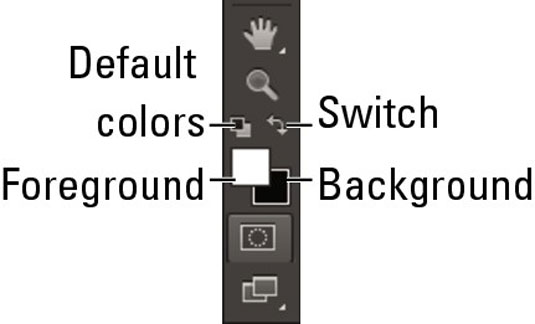
-
Aizpildiet atlasītos apgabalus ar priekšplāna krāsu. Vienkārši noklikšķiniet uz audekla, izmantojot rīku Paint Bucket, lai atlasītu apgabalus, pamatojoties uz iestatījumu Pielaide, un aizpildītu šos apgabalus ar priekšplāna krāsu.
-
Uzklājiet fona krāsu, izdzēšot. Ja strādājat ar fonu, nevis slāni, varat izmantot rīku Dzēšgumija, lai lietotu fona krāsu. Daži cilvēki dod priekšroku teikt, ka dzēšat fonu vai audekla krāsu.
Ja slānī izmantojat rīku Dzēšgumija, tas tiek dzēsts līdz caurspīdīgumam.
-
Pievienojiet audeklam vairāk fona un aizpildiet to ar fona krāsu. Palielinot kanvas izmēru, programma Photoshop pēc noklusējuma automātiski aizpilda pievienoto audeklu ar fona krāsu.
Palielinot slāni, papildu audekls ir caurspīdīgs.